컴퓨터의 비디오 카드가 Roblox와 호환되지 않습니다. 이것은 비디오 카드 드라이버를 업데이트하여 해결할 수 있는 일반적인 오류입니다. 드라이버를 업데이트하는 방법을 잘 모르더라도 걱정하지 마십시오. 우리는 당신을 덮었습니다. 다음의 간단한 단계를 따르십시오. 1. 먼저 가지고 있는 비디오 카드의 종류를 확인해야 합니다. 이는 일반적으로 컴퓨터 사양을 조회하거나 케이스를 열고 카드 자체를 살펴봄으로써 수행할 수 있습니다. 2. 가지고 있는 비디오 카드의 종류를 알게 되면 해당 카드를 제조하는 회사의 웹 사이트를 방문해야 합니다. 예를 들어 ATI 비디오 카드가 있는 경우 ATI 웹 사이트로 이동합니다. 3. 제조업체 웹 사이트에서 비디오 카드의 최신 드라이버를 찾을 수 있습니다. 다운로드하여 설치하십시오. 4. 컴퓨터를 다시 시작하고 Roblox를 다시 실행해 봅니다. 이제 작동합니다! 그래도 문제가 지속되면 Roblox 지원팀에 문의해 보세요. 그들은 문제를 해결하는 데 도움을 줄 수 있습니다.
Roblox는 여러 게임에 대한 액세스를 제공하는 매우 인기 있고 중독성 있는 게임 플랫폼입니다. 그래서 게임을 하기 위해 로블록스를 시작하려고 하는데, 컴퓨터의 그래픽 카드가 Roblox의 최소 시스템 요구 사항과 호환되지 않습니다. 오류, 몇 가지 해결 방법이 있습니다. 이 오류는 주로 오래된 그래픽 드라이버를 사용하거나 PC에 Roblox를 실행하는 데 필요한 소프트웨어(예: DirectX 10 또는 DirectX 11)가 없을 때 발생합니다. 문제의 원인에 관계없이 Windows 11/10 컴퓨터에서 오류를 수정하는 데 사용할 수 있는 솔루션 목록을 작성했습니다.
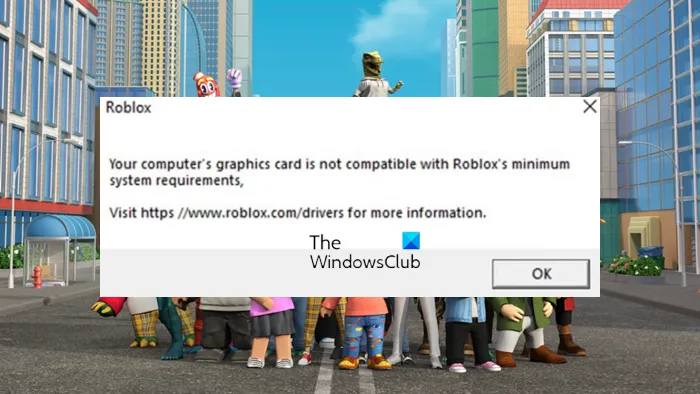
Roblox는 어떤 그래픽 카드를 지원하나요?
기본적으로 Roblox는 플랫폼이 작동하는 데 필요한 그래픽 카드를 정의하지 않았습니다. 그러나 Roblox를 실행하려면 컴퓨터에 DirectX 11/10 이상의 기능 지원이 있어야 합니다. 또한 Roblox는 최상의 성능을 얻기 위해 덜 오래된 컴퓨터를 사용할 것을 권장합니다.
Roblox 앱을 사용하려면 DirectX 10 기능 수준 이상의 지원이 필요합니다. '최고의 성능을 위해 전용 그래픽 카드가 있는 5년 미만의 컴퓨터 또는 통합 그래픽 카드가 있는 3년 미만의 노트북을 권장합니다.'라고 Roblox는 말합니다.
명령 프롬프트 파일 찾기
이 문제의 원인으로 주의해야 할 다른 사항은 다음과 같습니다.
- 비디오 카드 설정이 잘못되었습니다.
- 오래된 그래픽 드라이버
컴퓨터 비디오 카드가 Roblox 오류와 호환되지 않는 문제 수정
네가 본다면 컴퓨터의 그래픽 카드가 Roblox의 최소 시스템 요구 사항과 호환되지 않습니다. Windows PC에서 오류가 발생하는 경우 도움이 되는 몇 가지 팁은 다음과 같습니다.
- 그래픽 드라이버 업데이트
- 호환성 모드에서 확인
- 최신 버전의 DirectX 설치
- 디스플레이 색상 품질 저하
- Roblox 그래픽 재설정
- Roblox를 다시 설치합니다.
1] 그래픽 드라이버 업데이트
앞서 언급했듯이 컴퓨터에서 오래된 그래픽 드라이버를 사용하는 경우 Roblox와의 호환성 문제가 발생할 수 있습니다. 이 문제를 해결하려면 다음 방법 중 하나로 그래픽 드라이버를 최신 버전으로 업데이트해야 합니다.
- 공식 사이트에서 직접 다운로드
- Windows 업데이트 사용
- 소프트웨어를 사용하여 드라이버 업데이트
- 장치 관리자 사용
일부 사용자는 AMD 자동 드라이버 감지, Intel 드라이버 업데이트 유틸리티 또는 Dell 업데이트 유틸리티와 같은 무료 드라이버 업데이트 소프트웨어 또는 도구를 사용하여 장치 드라이버를 업데이트할 수 있습니다. NV 업데이터는 NVIDIA 그래픽 카드 드라이버를 업데이트합니다.
이 해결 방법으로 문제가 해결되지 않으면 다음 해결 방법을 계속하십시오.
읽다 : 가지고 있는 비디오 카드가 무엇인지 어떻게 알 수 있습니까?
2] 호환성 모드에서 확인
Windows 컴퓨터에서 호환성 문제를 해결하는 또 다른 방법은 호환성 모드에서 프로그램을 실행하는 것입니다. 이 기능은 컴퓨터의 OS를 이전 버전처럼 실행하고 Roblox 호환성 문제를 해결하는 데 도움이 되는지 확인합니다.
방법은 다음과 같습니다.
- PC에서 Roblox 아이콘을 마우스 오른쪽 버튼으로 클릭합니다.
- 선택하다 형질 드롭다운 메뉴에서
- 속성 창에서 다음으로 전환합니다. 호환성 탭
- 그런 다음 확인 이 프로그램을 호환 모드로 실행하십시오. 상자.
- 프로그램에 사용할 Windows 버전을 선택하고 클릭 적용하다 .
3] DirectX 최신 버전 설치
그래픽 카드가 지원하는 DirectX 버전도 확인해야 합니다. 버전이 '10 이하인 경우














